Para quem não sabe, o Sony Vegas (aka Vegas Movie Studio) é um software de edição de vídeo, alias, um ótimo editor. Eu recomendo muito a compra (aham, compra) desse software, isso claro se você realmente não liga em gastar uma boa grana, e realmente precisa de um editor de vídeo para "trabalho".
Um problema muito comum pra quem não usa uma câmera de boa qualidade, que filma no minimo em 720p, são as faixas/tarjas pretas que ficam nas laterais dos vídeos. Esse é um problema muito sério, pois um vídeo com faixas pretas nas laterais nunca é bem visto por ninguém, além claro de tirar o profissionalismo do vídeo. O seu vídeo pode ser bem editado, conter até mesmo efeitos especiais bons e uma boa imagem, mas as faixas pretas estragam o vídeo por completo.
E como sei que muita gente tem esse problema ainda, decidi que deveria ensinar uma forma que aprendi depois de um tempo utilizando outra forma um pouco menos recomendada.
Obviamente o Vegas não fara nenhuma mágica e criara, baseado nas informações do vídeo, um outro vídeo que tamparia essas faixas pretas. O que podemos fazer é algo que infelizmente pode estragar a qualidade do seu vídeo, e dependendo da situação técnica pode ser inviável.
Ensinarei primeiramente a técnica mais recomendada, que eu utilizo em todos os meus vídeos em que gravo com meu iPhone 3Gs e possuem faixas pretas.
O primeiro passo depois de abrir seu vídeo no Vegas e ter posto na linha do tempo é clicar com o botão direito na faixa dele, depois clicar em Properties (Propriedades) e desmarcar a opção Maintain Aspect Ratio.
Agora, ensinarei a forma menos recomendada de tampar as faixas pretas. Alias, essa forma é mais complicada, e não acredito que alguém usaria ela depois de aprender a outra técnica. De qualquer forma, conhecimento é bom, então ensinarei.
Primeiro de tudo, clique com o botão direito novamente no vídeo na linha do tempo, mas dessa vez clique Video Event Pan/Crop, e então na opção "Preset" escolha "16:9 Widescreen TV aspect ratio".
Este método é menos recomendado pois diferente da primeira forma, este não puxa o vídeo para os lados, e sim da um zoom numa parte especifica do vídeo. Ou seja, neste processo você além de perder muito mais pixels, você também perde uma parte grande e muitas vezes importante do vídeo.
Sinceramente gosto de criar este tipo de conteúdo para o blog, pois sei que conteúdo sobre Sony Vegas na internet não é pouco, mas coisas simples como a tratada nesse tutorial são bastante escassas.
Espero que eu tenha ajudado alguém, e que tenham gostado. Me sigam no twitter (@mr_konnor) e até.
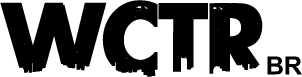



Nenhum comentário:
Postar um comentário